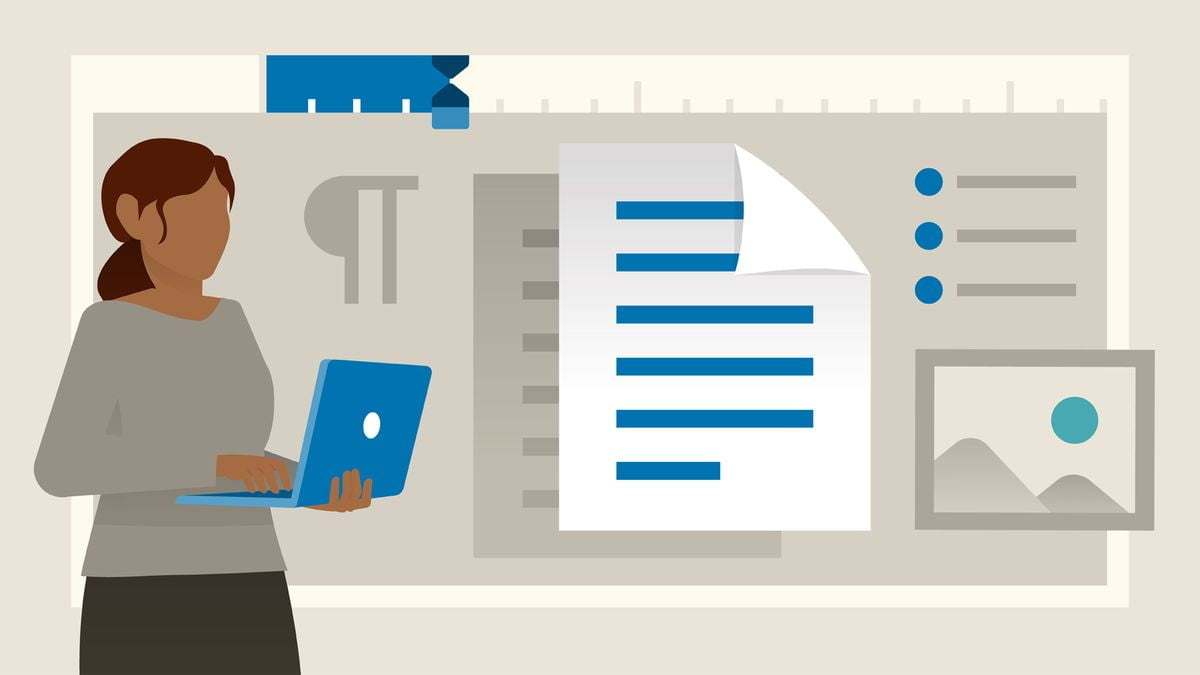In dit artikel laten we u zien hoe u de pagina’s in een Word-document kunt nummeren, vanaf de eerste pagina, na de omslag of vanaf een aparte pagina.
Microsoft Word heeft, net als andere Microsoft Office-alternatieven, verschillende opties waarmee we pagina’s vanaf het begin of vanaf elke pagina kunnen weergeven. Als de opties voor het weergeven van pagina’s in Word met het blote oog zichtbaar waren in eerdere versies van het programma, zijn ze momenteel verborgen voor de ogen van nieuwelingen. Vandaag laten we u zien hoe u pagina’s in Word handmatig en automatisch kunt nummeren.
Hoe pagina’s in een Word-document handmatig nummeren?
Het vermelden of nummeren van pagina’s in Word is een heel eenvoudig proces als u weet hoe u de juiste opties moet gebruiken.
Zodra we het document openen waarvan we de pagina’s willen nummeren met Microsoft Word, moeten we dubbelklikken op de boven- of onderkant van het document om de kop- en voettekst van het document te bewerken. Vervolgens verschijnt er een scheidingslijn die de kop- of voettekst scheidt van de rest van het document.
De volgende stap om nummers aan de pagina’s in Word toe te voegen is vrij eenvoudig; Ga eerst naar de sectie Kop- en voettekst die in de bovenste balk van de software zal verschijnen. Om de pagina’s in Word weer te geven, klikt u op de optie Paginanummer en nogmaals op de naamoptie.
Binnen dezelfde paginanummeroptie kunnen we het paginanummer wijzigen waarmee het document begint met tellen. Als we bijvoorbeeld willen beginnen met nummering vanaf 2, kunnen we het nummer instellen op de optie Start bij.
In het geval dat we de nummering willen personaliseren, kunnen we dit doen in het voettekstgedeelte dat zich direct naast het paginanummer bevindt. We kunnen vormen, afbeeldingen, tekst van de auteur en een groot aantal parameters toevoegen.
Hoe voeg ik een paginanummer in Word in vanaf een specifieke pagina?
Als we de pagina’s in Word vanaf een specifieke pagina willen nummeren, kunnen we dit doen door gebruik te maken van pagina-einden.
Ga in het document naar de pagina vóór de pagina waar u de nummering wilt starten. Dat wil zeggen, als we willen nummeren uit hoofdstuk 1 van een werk, zullen we naar de index moeten gaan. Vervolgens gaan we naar het tabblad Opmaak en klikken op Springen om Volgende pagina in sectie-einden te selecteren.
Het volgende dat we moeten doen, is naar de pagina gaan waar we het document willen nummeren en dubbelklikken op de kop- of voettekst om de nummering te bewerken. Vervolgens klikken we op Link naar de vorige om de pagina los te koppelen van alle vorige.
Het proces dat vanaf nu moet worden gevolgd, is precies hetzelfde als dat we eerder hebben uitgelegd om de nummering op de tweede of derde pagina (of wat we ook hebben geselecteerd) toe te voegen.
Hoe het paginanummer van de omslagpagina in Word verwijderen?
Als u het Word-document direct na de omslag wilt nummeren, is het proces in dit geval net zo eenvoudig als teruggaan naar de optie Paginanummer en het uitschakelen van de optie Nummer weergeven op de eerste pagina.
We moeten in gedachten houden dat Word in dit geval het document met 2 begint te nummeren.Daarom moeten we op Formaat drukken en Start wijzigen in het nummer voor het gewenste nummer (0 als we willen dat de eerste pagina nummer 1 toont).